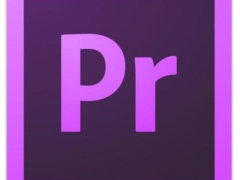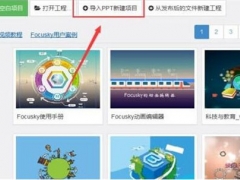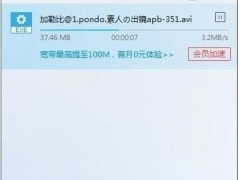Windows11怎么自动清理回收站 一键自动删除设置教程
教程之家
工具软件
Windows11是一款由微软公司推出的PC操作系统,在该版本中,开发商进行了一系列的更新和优化,那么不少用户在下载win11下载安装之后,应该怎么自动清理回收站呢?现在通过这篇文章给大家介绍一下。
1、开始按钮右键点【设置】。
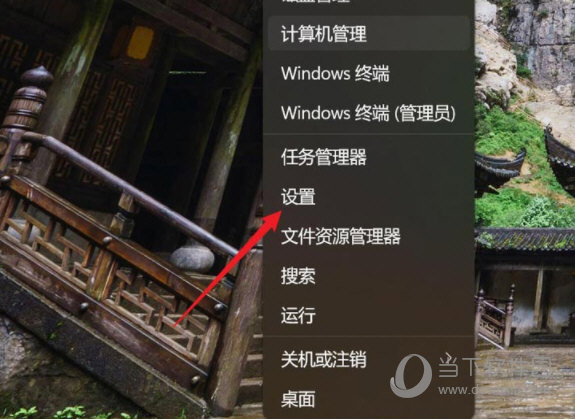
2、点【系统】-【存储】。
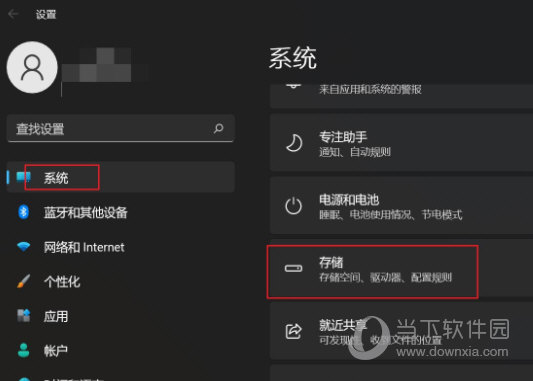
3、在打开的界面点【存储感知】。
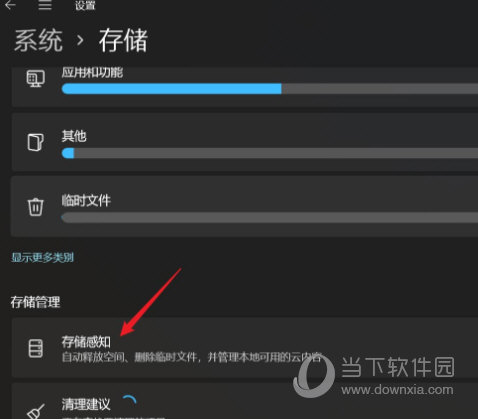
4、找到【自动用户内容清除】选项,将开关按钮打开。
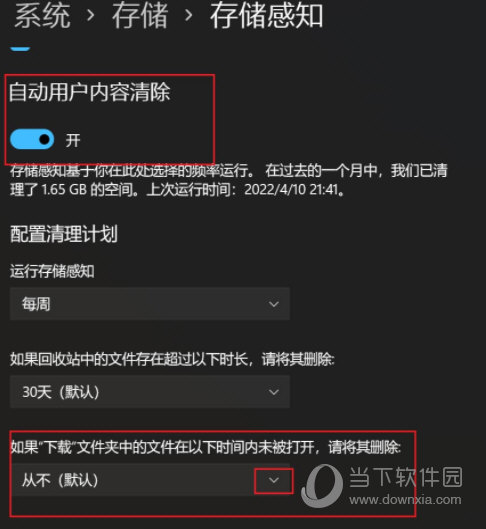
5、在下图所示的位置,设置自动清除下载文件的时间即可。
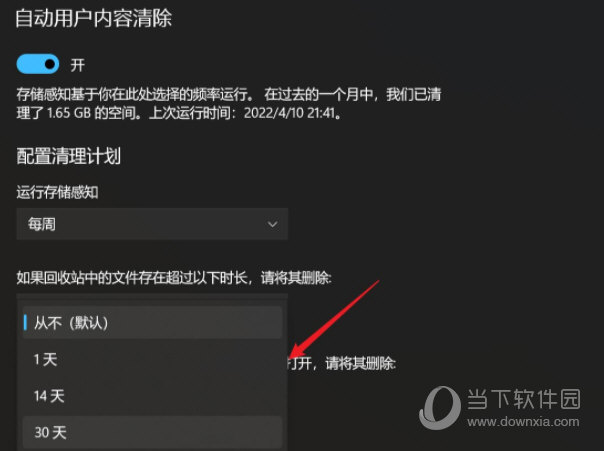
好了,以上就是小编为大家带来关于“Win11怎么自动清理回收站”的全部内容介绍,总得来说还是非常简单的,一般小白用户也能快速学习操作,希望能帮助到你。